LVYUANハイブリッド インバーター用Wi-Fiモジュール2世代の接続と運転
LVYUANは2024年7月10日から現在販売されているWi-Fiモジュールをアップグレードして、Wi-Fiモジュールをリリースさせていただきます。本記事では、Wi-Fiモジュールを当社のハイブリッドインバーター製品に接続する方法を主に紹介します。これにより、モバイルアプリを介してインバータの運転状態を確認することが可能です。
操作中に問題が発生した場合は、LVYUANサポートにご連絡ください。
1. Wi-Fiモジュールのインストール
1.1 概要
 |
箱を開梱すると、取扱説明書、Wi-Fiモジュール、ブラケット、取り付けネジが含まれています。 |

|
上の写真に示されているように、Wi-Fiモジュールは本体と接続ケーブルの2部分から構成されています。接続する際はスロットを合わせるように注意してください。 |
1.2 本体と接続ケーブルの組み立て
下記のビデオの指示に従って、Wi-Fiモジュールの本体と接続ケーブルをインストールしてください。
1.3 ブラケットの固定
以下の図に示すように、ブラケットを壁に固定します。インバータから遠すぎないように注意してください。
1.4 ブラケットに取り付ける
Wi-Fiモジュールをブラケットに取り付けます。

2. Wi-Fiモジュールとインバータの接続
2.1 RS485-1ポートへの接続
Wi-Fiモジュールの接続ケーブルをインバータに接続します(RS485-1ポート経由)。

2.2 Wi-Fiモジュールの電源オン
Wi-Fiモジュールの底部にあるスイッチをオンにします。その後、Wi-Fiモジュールのインジケータライトが正常であるか確認してください。
3. スマホとの接続
3.1 アプリのダウンロード
- アプリの検索とダウンロード
Androidデバイス:ユーザーはGoogle Play Storeを通じて「SOLARMAN Smart」を検索できます。
iPhone・iPadデバイス:ユーザーはApple Storeを通じて「SOLARMAN Smart」を検索できます。
|
- QRコードをスキャンしてダウンロード ユーザーは以下のQRコードをスキャンすることにより、「SOLARMAN Smart」をダウンロードすることもできます。 |

|
3.2 アカウント登録
「SOLARMAN Smart」アプリを開く前に、携帯電話の位置情報、Bluetooth、Wi-Fiをオンにしてください。その後、アカウントを登録してください。登録には、メールアドレスまたは携帯電話番号のいずれかを使用できます。
3.3 個人アカウントへのログイン
「SOLARMAN Smart」アプリは、メールアドレス、携帯電話番号、ユーザーネームの3つの方法でアカウントにログインすることをサポートしています。
3.4 プラントの作成
アカウントにログインしたら、下記のビデオの手順に従ってプラントを作成してください:
a. 「今すぐ追加」ボタンをクリックしてください。
b. 「今すぐ作成」ボタンをクリックしてください。
c. 詳細な住所を入力してください。
d. プラントの具体的な情報を入力してください。
e. 「完了」ボタンをクリックしてください。
3.5 ロガー(Wi-Fiモジュール)の追加
下記のビデオの手順に従ってロガーを追加してください:
a. 右上の「+」をクリックしてください。
b. 「ロガーを追加する」ボタンをクリックしてください。
c. 既存のプラントを選択し、クリックしてください。
d. スキャンアイコンをクリックしてください。
e. 携帯電話でWi-Fiモジュールにあるシリアルコードをスキャンしてください。
f. シリアル番号を確認した後、「追加」ボタンをクリックしてください。
g. 新しいロガーを追加する場合は「新規ロガーを直接追加する」ボタンをクリックし、以前に追加したロガーを交換する場合は「既存のロガーを交換する」ボタンをクリックしてください。
h. 「完了」ボタンをクリックしてください。
3.6 ネットワークの設定
3.6.1 方法1
下記のビデオの手順に従ってネットワークを設定してください:
a. 「設定へ行く」ボタンをクリックしてください。
b. ネットワークを選択し、パスワードを入力してください(5Gネットワークはサポートされていません。設定には2.4Gネットワークを使用してください)。
c. Wi-Fiネットワークテストを待ってください。
d. デバイスの設定を待ってください。
e. 設定が完了したら、「完了」ボタンをクリックしてください。
f. 対応するプラントを再度クリックしてください。
g. 「デバイス」メニューボタンをクリックして、追加されたロガーを表示してください。
4.6.2 方法2
下記のビデオの手順に従ってネットワークを設定してください:
a. 適切なロガーの下にある「デバイスネットワーキング」ボタンをクリックしてください。
b. ネットワークを選択し、パスワードを入力してください。
c. Wi-Fiネットワークテストを待ってください。
d. 「AP_XXXXXX」のネットワークに携帯電話を接続してください(パスワードはデバイスの外装に記載されています)。
e. デバイスの設定を待ってください。
f. 設定が完了したら、「完了」ボタンをクリックしてください。
g. 「デバイス」メニューボタンをクリックして、追加されたロガーを表示してください。
3 応答
小島 博
%月 %日, %年
Wifiモジュール追加時にシリアル番号を入力しますが、「他のパワーステーションにつながっていて接続できないというメッセージ」で接続出来ません.
まだ対処して方法が解りません
heryopa
%月 %日, %年
商品番号: ms-w-09 を使用しています。SOLARMAN Smartアプリと接続可能でしょうか?
コメントする
最新ブログにも

【お客様の声】「セミオフグリッド」生活から 始める節電
LVYUAN(リョクエン)公式オンラインストア
販売運営:アコラデイジャパン株式会社
顧問弁護士:ベリーベスト弁護士法人(所属:第一東京弁護士会)
〒106-0032
東京都港区六本木一丁目8番7号 MFPR六本木麻布台ビル11階
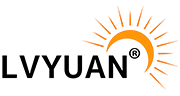



小島 博
%月 %日, %年
Wifiモジュール追加時にシリアル番号を入力しますが、「他のパワーステーションにつながっていて接続できないというメッセージ」で接続出来ません.
まだ対処して方法が解りません